在电脑使用过程中,偶尔会遇到开机后桌面不显示的情况,即所谓的“白板”问题。此时,无法访问任何应用程序或文件,给工作和生活带来诸多不便。那么,究竟是什么原因导致了这一问题的出现?本文将为你详细解析开机白屏的成因,并提供实用的解决方案,助你轻松应对这一挑战,让电脑恢复往日的流畅。
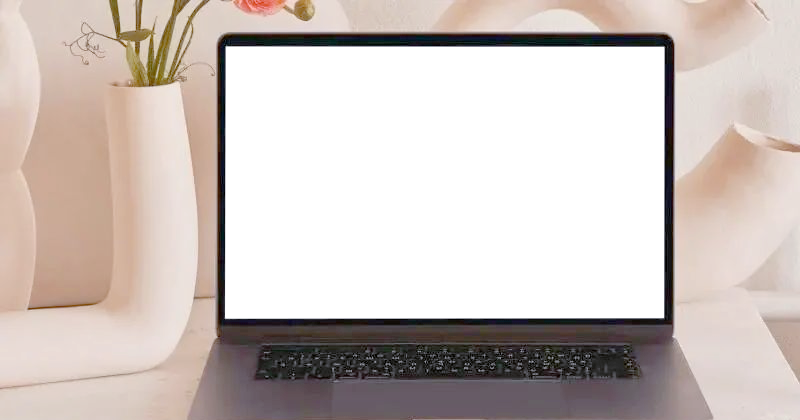
电脑开机后只显示白板,桌面无法显示,可能的原因多种多样。为了有效解决这一问题,我们需要深入了解可能导致这种情况的各类因素。以下便是几种常见的情况:
首先是显示器或显卡问题。若这两者中任一出现故障,便可能导致电脑在开机后显示异常,比如出现白屏或无法加载桌面。这类硬件问题往往与显示输出紧密相关,例如显示器连接线松动、显卡驱动出错或显卡硬件自身损坏,都可能引发此类问题。
其次,系统文件损坏也可能是一个原因。特别是那些涉及桌面显示的关键系统文件受损时,系统便可能无法正常加载桌面,从而出现白屏现象。这类问题往往与文件系统错误、病毒感染或不当的操作系统更新有关。
此外,图形驱动问题也不容忽视。若图形驱动程序过时、不兼容或已损坏,操作系统便可能无法正常显示桌面。在这种情况下,更新、回退或重新安装图形驱动程序往往能解决问题。
另外,系统更新冲突也可能导致白屏问题。有些用户在系统更新后发现电脑无法正常启动,或在进入操作系统后出现白屏,这通常是由于系统更新与现有驱动程序或硬件不兼容所致。
还有一种可能是第三方软件冲突。某些第三方软件,尤其是桌面增强应用或桌面管理工具,可能会与操作系统产生冲突WhatsApp网页版,从而阻止桌面正常加载并显示为白屏。
最后,显示配置错误也可能是一个因素。若系统显示配置不当,例如设置了不支持的分辨率或刷新率,显示器便可能无法正确渲染桌面内容,进而导致白屏现象。
针对上述各种可能的原因,我们可以采取一系列步骤来排查问题并恢复桌面显示。
1. 硬件连接检查
首要任务是排查显示器相关的硬件问题。仔细检查显示器与主机之间的连接线,特别是HDMI、DVI或VGA接口,确保它们连接稳固。连接线松动或损坏都可能导致显示异常。
执行以下步骤进行排查:
确认显示器电源已开启。
仔细检查连接线是否有松动或磨损迹象,必要时可尝试更换连接线或使用其他显示输出端口。
将电脑连接到其他显示器或电视上,以判断问题是否出在显示器本身。
若问题依旧存在,则可能涉及显卡或其他硬件问题。
2. 启动安全模式
安全模式是一种仅加载必要驱动程序和服务的精简系统启动模式。通过在安全模式下启动电脑,我们可以有效地排除因驱动程序或第三方软件冲突导致的白屏问题。
操作步骤如下:
在开机时按下F8键(某些系统可能需要同时按下Shift+F8)以进入高级启动菜单。选择“安全模式”以启动系统。如果在安全模式下能够正常显示桌面,那么问题很可能与驱动程序或第三方软件有关。在安全模式下,您可以尝试卸载最近安装的程序或更新,检查并更新图形驱动程序,以及运行系统修复工具(如SFC或DISM)来修复损坏的系统文件。
使用SFC和DISM修复系统文件的详细步骤:
打开命令提示符,并确保以管理员权限运行。输入命令sfc /scannow来检查并修复系统文件。如果问题仍然存在,运行DISM /Online /Cleanup-Image /RestoreHealth来修复更深层次的系统损坏。
3. 更新或回滚图形驱动程序
图形驱动程序是电脑显示系统的核心组件,其过时或损坏往往会导致桌面显示异常。为了解决这一问题,我们可以尝试更新驱动程序至最新版本,或回滚至先前稳定的版本。
具体操作步骤如下:
在安全模式下,打开设备管理器,并找到并展开“显示适配器”部分。接着,右键点击你的显卡设备,选择“更新驱动程序”来尝试更新至最新版本。若更新无效,则选择“回滚驱动程序”以退回至之前的稳定版本。若这两种方法均无效,可尝试卸载当前的驱动程序,然后前往显卡制造商的官方网站下载并安装最新版本的驱动程序。
4. 解决系统更新导致的白屏问题
若在更新系统后遭遇白屏困扰,这可能是由于新更新与当前驱动程序或硬件存在不兼容。为应对此问题,可以尝试卸载最近安装的更新。
具体操作如下:
首先,进入安全模式。接着,打开“设置”,选择“更新与安全”,再进入“查看更新历史记录”。在此,找到并选择“卸载更新”,然后从中勾选并卸载最近安装的更新即可。
5. 禁用或卸载第三方桌面管理工具
若你曾安装过第三方桌面管理或增强软件,那么在安全模式下尝试禁用或卸载这些程序可能有助于解决问题。这类软件有时会与操作系统和桌面显示产生冲突,从而引发问题。
具体操作如下:
首先,进入安全模式。在安全模式下,打开“控制面板”,选择“程序和功能”。接着,找到并选中相关的桌面工具或增强软件,然后选择“卸载”。最后,重启电脑,观察问题是否得到解决。
6. 调整显示设置
在某些情况下,若显示设置(例如分辨率或刷新率)不正确,可能导致桌面内容无法被显示器正确渲染,进而引发白屏问题。为解决此问题,你可以尝试在安全模式下调整这些设置。
具体步骤如下:
首先,进入安全模式。接着,在桌面上右键点击,选择“显示设置”。然后,将分辨率调整为显示器所支持的合适数值,并设置适当的刷新率。最后,保存更改并重启电脑,以观察问题是否得到解决。
7. 重新安装操作系统
若经过多方尝试仍未能解决问题,重新安装操作系统或许是一个可行的选择。但在进行此操作前,请务必备份重要数据以策万全。
具体步骤如下:
首先,使用安装介质(如USB启动盘)来启动电脑WhatsApp网页版,并选择重新安装操作系统。在安装过程中,您有权选择保留个人文件和数据WhatsApp网页版,但需注意,大部分系统设置和应用程序将会被重置。
为防范此类问题再次出现,我们建议您采取以下预防措施:
定期更新驱动程序,以确保显卡驱动程序和操作系统始终保持最新状态,从而减少兼容性问题。
在安装任何桌面增强类软件时需谨慎,务必确认其与系统兼容,以避免引发冲突。
定期备份重要数据,以防系统损坏或重新安装时数据丢失。
使用硬件检测工具定期监控电脑硬件的健康状况,以便及时发现并解决潜在问题。
